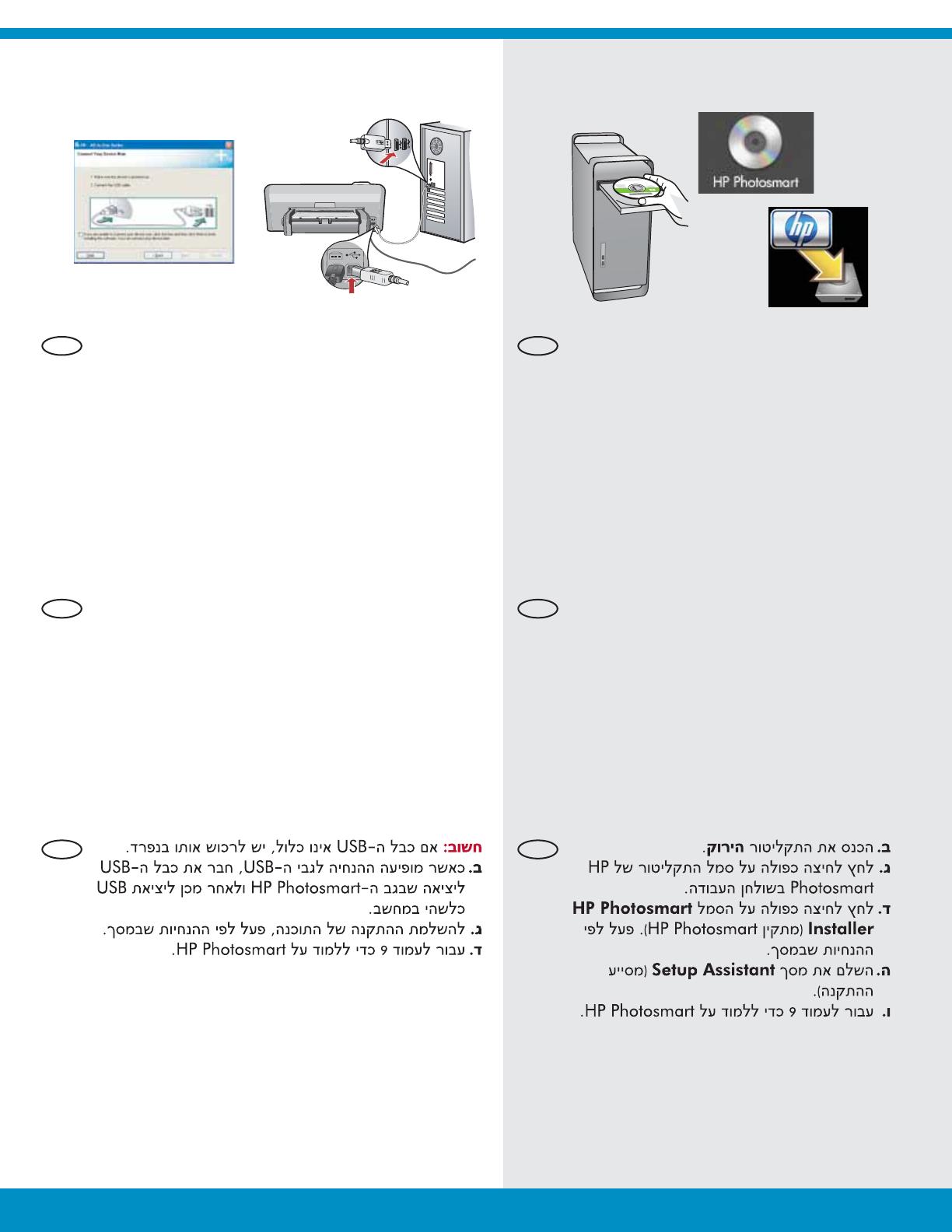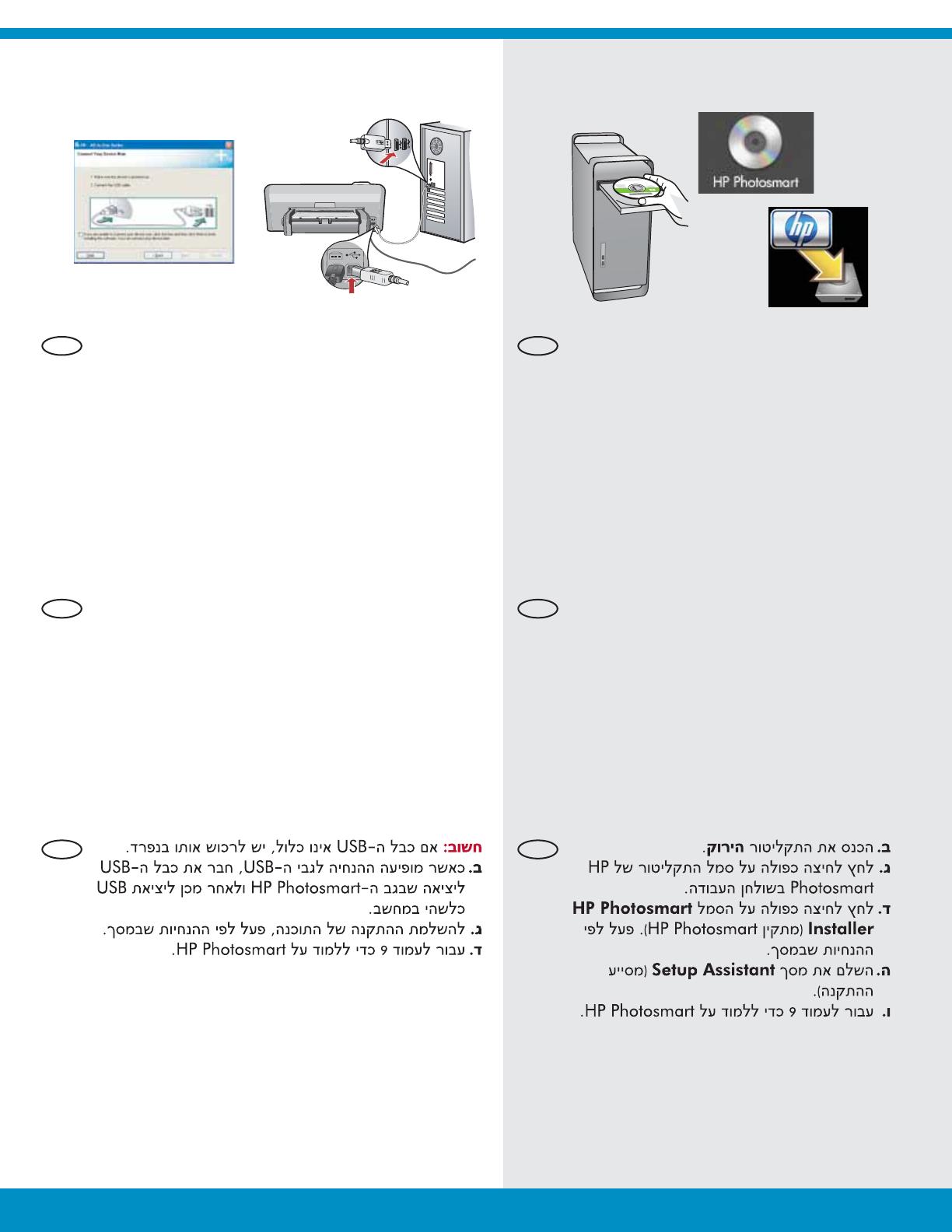
14b
Mac: Windows:
8 • HP Photosmart D5300 series
IMPORTANT: Purchase a USB cable separately
if itis not included.
Once the USB prompt appears, connect the
USB cable to the port on the back of the
HP Photosmart, and then to any USB port
on the computer.
Follow the onscreen instructions to complete
the software installation.
Go to page 9 to explore your HP Photosmart.
b.
c.
d.
Insert the green CD.
Double-click the HP Photosmart CD icon
on the desktop.
Double-click the HP Photosmart Installer
icon. Follow the onscreen instructions.
Complete the Setup Assistant screen.
Go to page 9 to explore your
HP Photosmart.
b.
c.
d.
e.
f.
ВАЖНО! Если кабель USB не входит в поставку,
его необходимо приобрести отдельно.
После отображения запроса USB подключите
один конец кабеля USB к порту на задней
панели устройства HP Photosmart, а другой –
к любому порту USB на компьютере.
Следуйте инструкциям на экране до завершения
установки программного обеспечения.
Для ознакомления с функциями HP Photosmart
перейдите на стр. 9.
b.
c.
d.
Вставьте зеленый компакт-диск.
Дважды нажмите значок компакт-диска
HP Photosmart на рабочем столе.
Дважды щелкните значок HP Photosmart
Installer (Программа установки
HP Photosmart). Следуйте инструкциям
на экране.
Заполните поля на экране Setup Assistant
(Помощник установки).
Для ознакомления с функциями
HP Photosmart перейдите на стр. 9.
b.
c.
d.
e.
f.
RU
EN
RU
EN
HE HE